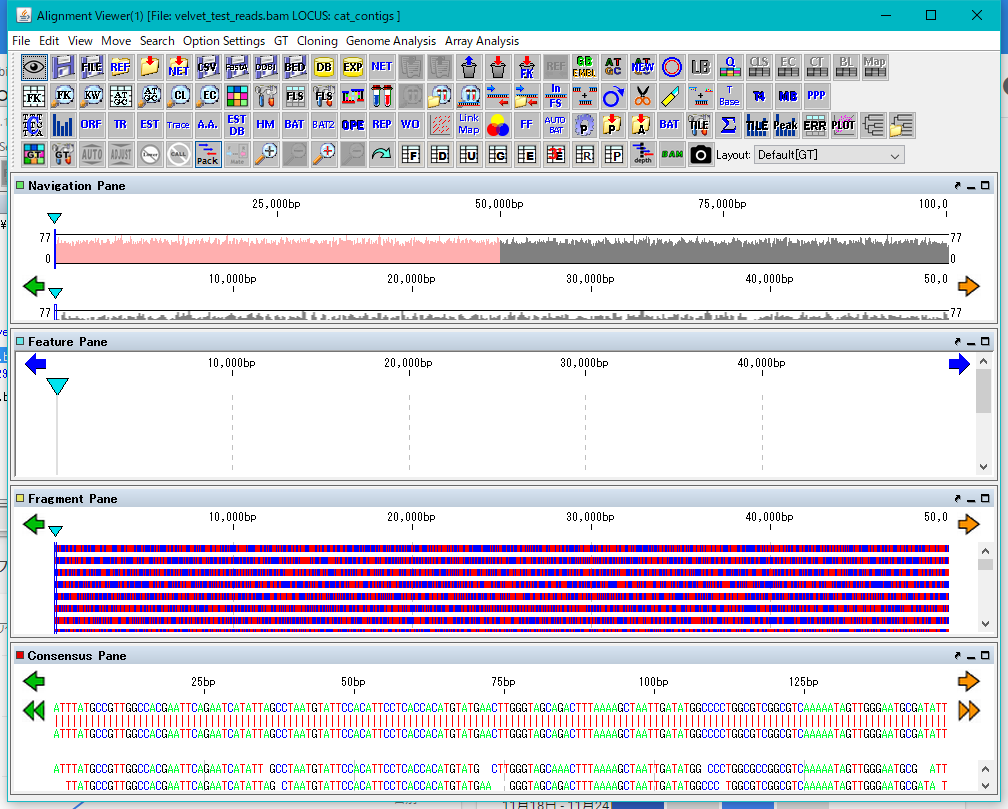GTの操作に慣れるため、サンプルデータを使ってBAMインポートの仕組みと操作を行います。
このBAMファイルは、VelvetによるNGSリードのアセンブリ結果です。
操作
GTを起動します。
初期状態では、メインウィンドウは以下のように表示されます。
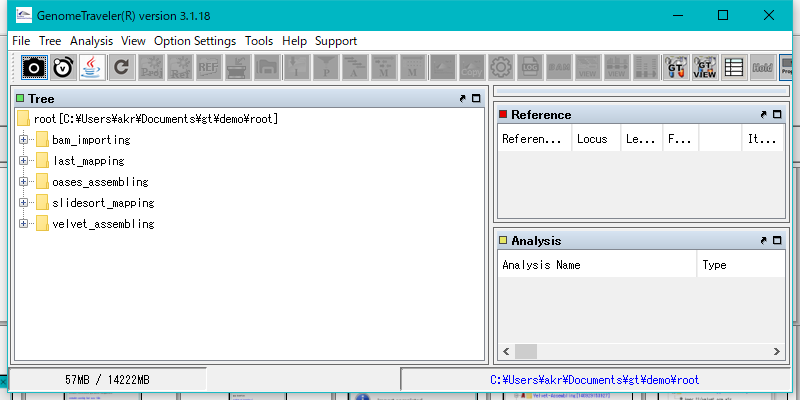
TREEペインのRootノードの上で、マウス右クリックします。
メニューが表示されます。
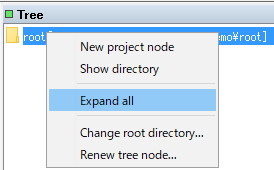
Expand Allを選択します。
TREEペインのノードがすべて展開されます。
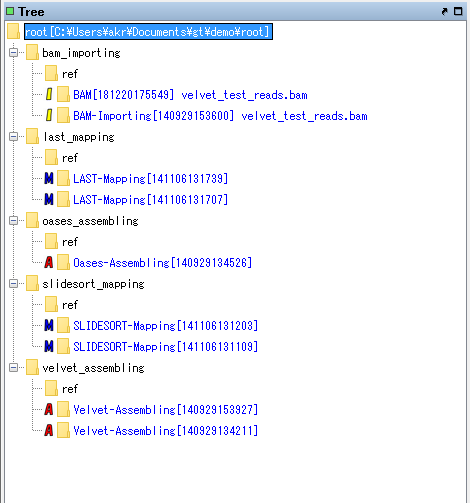
一番上の「bam_importing」を使用します。
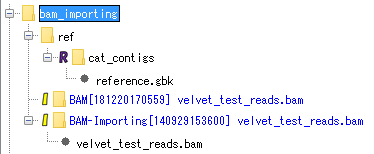
「bam_importing」ノードの上でマウス右クリックします。
メニューが表示されます。
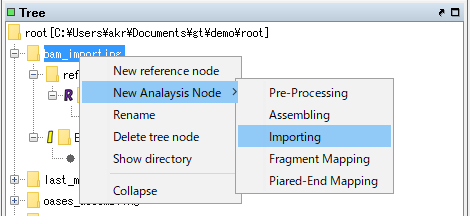
New Analysis Node -> Importing を選択します。
BAM-Importing ダイアログが表示されます。
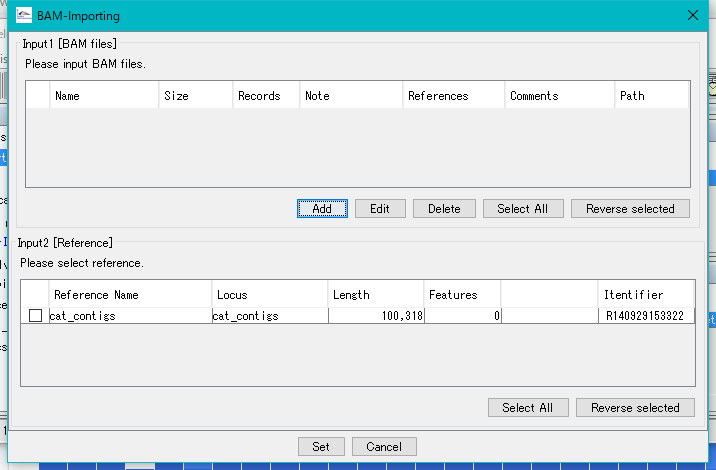
Add をクリックします。
「Add BAM Files(s)」ダイアログが表示されます。
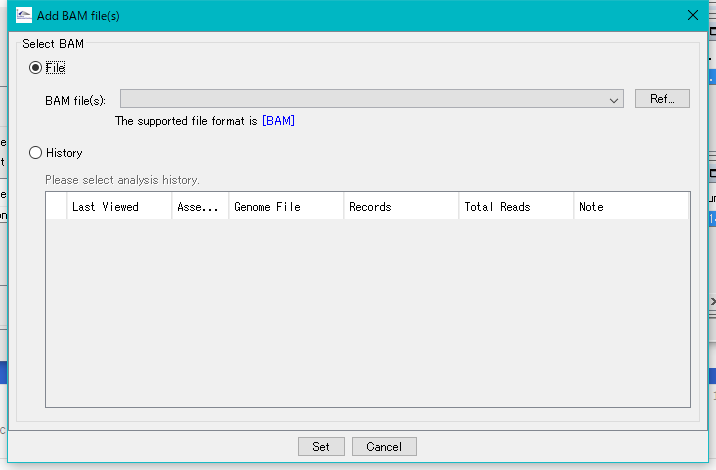
Ref… をクリックして、デモデータ領域にある、BAMファイルを選択します。
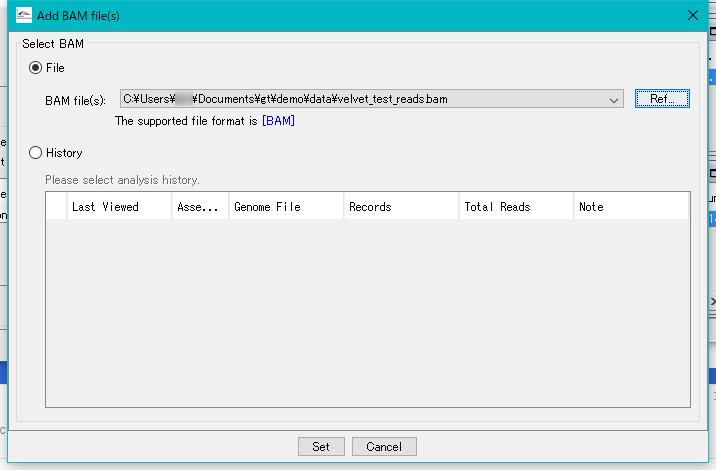
「Set」をクリックします。
BAM-Importing ダイアログに戻ります。
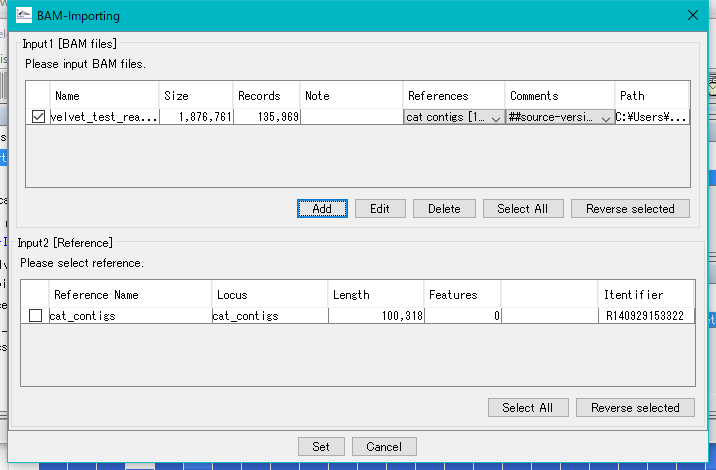
チェックボックスすべてにチェックします。
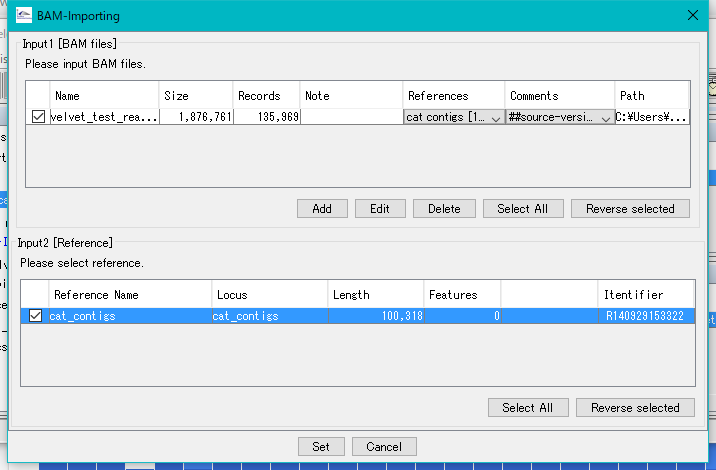
Setをクリックします。
Start Importing 確認メッセージが表示されます。
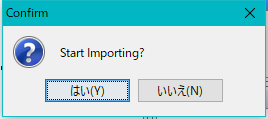
「はい」をクリックします。
インポートの実行が開始され、進捗メッセージが表示されます。
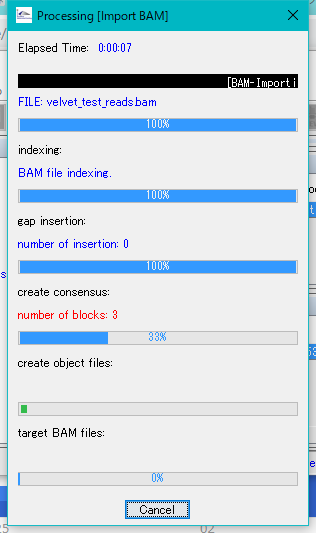
インポートが終了すると、完了メッセージが表示されます。
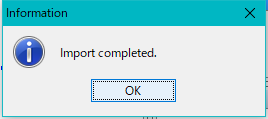
TREEペインのbam_importing ノード新規のインポートノードが生成されます。
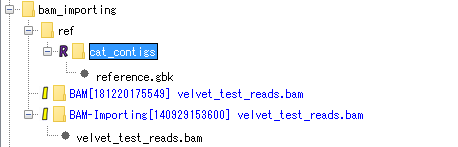
新規ノードをクリックして、展開します。
Velvet ノードの上でマウス右クリックします。
メニューが表示されます。
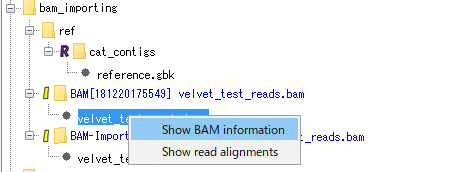
「Show BAM Information」を選択します。
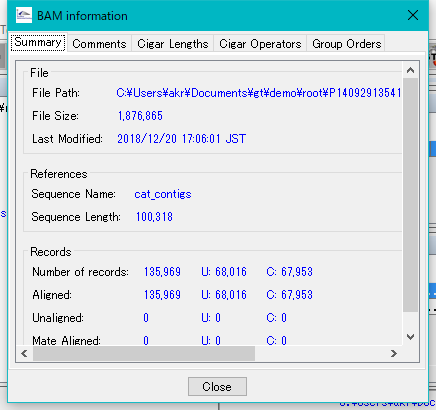
BAM Information ダイアログが表示されます。
タブをクリックして、ペインを切り替えます。
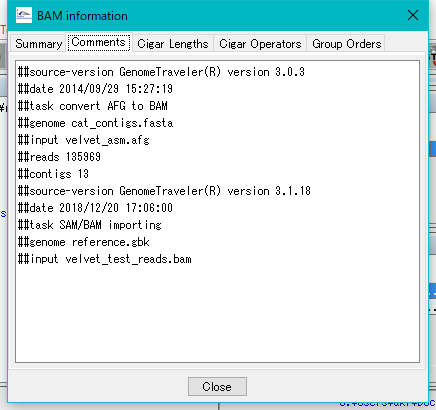
Velvet ノードの上でマウス右クリックします。
メニューが表示されます。
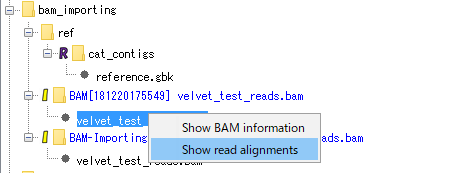
「Show Read Alignment」を選択します。Alignment Viewerが表示されます。
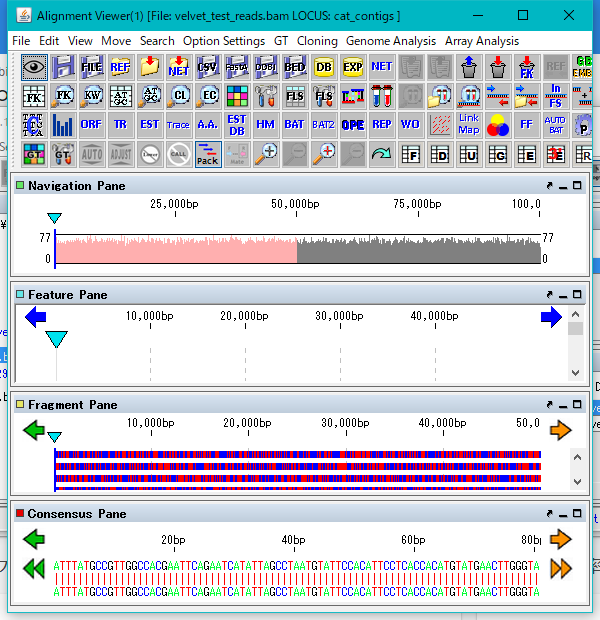
Alignment Viewerはリサイズできます。